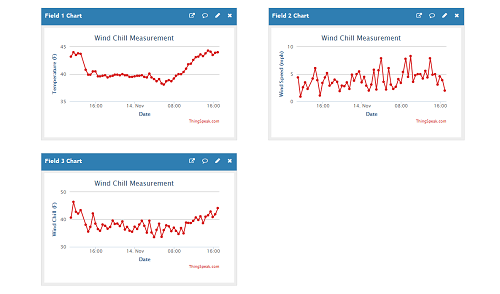Calculer le refroidissement éolien et mettre à jour le canal
Cet exemple montre comment lire les données d'un canal public , analyser les données et planifier l'exécution du code à intervalles réguliers. Dans l'exemple, vous modifiez l'un des modèles de code fournis par les applications MATLAB Analysis et MATLAB Visualizations. Cet exemple calcule le refroidissement éolien en utilisant les données du canal ThingSpeak 12397, qui collecte la température et la vitesse du vent à partir d'une station météo basée sur Arduino à Natick, MA.
Créer un canal
Connectez-vous à ThingSpeak pour créer un canal privé pour enregistrer et tracer la température, la vitesse du vent et le refroidissement éolien. Accédez à l’onglet Channels et sélectionnez My Channels. Cliquez sur New Channel. Cochez la case correspondante et entrez ces valeurs de paramètre de canal :
Name —
Wind Chill MeasurementField 1 —
Temperature (F)Field 2 —
Wind Speed (mph)Field 3 —
Wind Chill (F)

Cliquez sur Save Channel.
Analyser et écrire vos données
Pour analyser les données d'un canal public et les écrire sur votre canal privé, vous pouvez écrire un script MATLAB® à l'aide d'un modèle de code. La station météo de Natick collecte des données météorologiques et envoie les résultats à un canal public ThingSpeak. Vous pouvez accéder aux données de la station météo en live pour calculer le refroidissement éolien et le représenter automatiquement.
1) Accédez à l'onglet Apps et sélectionnez MATLAB Analysis. Cliquez sur New, sélectionnez l'option Calculate wind chill and update channel, puis cliquez sur Create.
2) Le champ MATLAB Code est prérempli avec le code permettant d'analyser et d'écrire des données. Remplacez les valeurs données pour writeChID et writeAPIKey par les paramètres de votre canal. Vous pouvez trouver l'ID du canal et écrire la clé API sous le panneau Channel Info sur le côté droit de la page.
readChID = 12397; % Replace the following with your channel ID. writeChID = 17504; % Enter your write API key between the ''. writeAPIKey = '23ZLGOBBU9TWHG2H';
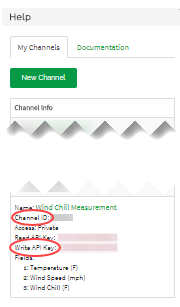
3) Utilisez la fonction thingSpeakRead pour récupérer la dernière lecture de température et de vitesse du vent des champs 4 et 2, respectivement, dans le canal de la station météo. Cette fonction enregistre également l'horodatage.
[temp,time] = thingSpeakRead(readChID,'Fields',4); windSpeed = thingSpeakRead(readChID,'Fields',2);
4) Calculer et afficher la température de refroidissement éolien. Le refroidissement éolien est une mesure de la température de l'air qui tient compte des effets de refroidissement du vent sur la peau humaine. La mesure n'est valable que lorsque la température de l'air est inférieure à 50 degrés Fahrenheit et que la vitesse du vent est supérieure à 3 miles par heure. Cet exemple utilise la formule du National Weather Service pour calculer le refroidissement éolien.
windChill = 35.74 + (0.06215*temp) - (35.75*windSpeed^0.16) + (0.4275*temp*windSpeed^0.16);
display(windChill,'Wind Chill');39.9372
5) Écrivez les deux valeurs mesurées et la valeur calculée dans les champs 1, 2 et 3 de votre canal ThingSpeak privé.
thingSpeakWrite(writeChID,[temp,windSpeed,windChill],'Fields',[1,2,3],... 'TimeStamps',time,'WriteKey',writeAPIKey);
6) Exécutez votre code en cliquant sur Save and Run. Chacun des trois graphiques de votre canal ThingSpeak est rempli d'un seul point. Vous pouvez accéder à votre canal en cliquant sur le lien du canal dans le panneau Channel Info sur le côté droit de la page.
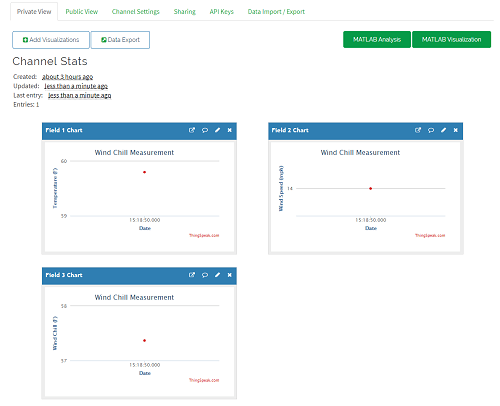
Code horaire
Vous pouvez utiliser l'application TimeControl pour configurer votre code afin qu'il s'exécute à intervalles réguliers. L'exécution du code à intervalles réguliers génère un tracé continu du refroidissement éolien au fil du temps dans votre canal ThingSpeak.
1) Sur la page contenant votre code MATLAB, faites défiler vers le bas et ouvrez les paramètres de l'application TimeControl.

2) Nommez votre nouveau TimeControl Wind Chill Control. Définissez Frequency sur Recurring et Recurrence sur Minute. Sélectionnez 30 dans la liste déroulante Every — minutes.
3) Définissez Action sur MATLAB Analysis et Code to execute sur Calculate wind chill and update channel.
4) Cliquez sur Save TimeControl.
Remarque: La configuration d'un TimeControl pour écrire des données sur votre canal utilise les messages disponibles sur votre compte ThingSpeak. Cette action peut éventuellement épuiser les messages disponibles, ce qui entraîne le rejet des mises à jour du flux du canal.

Les trois graphiques de votre canal ThingSpeak sont mis à jour avec une nouvelle valeur de refroidissement éolien toutes les 30 minutes.